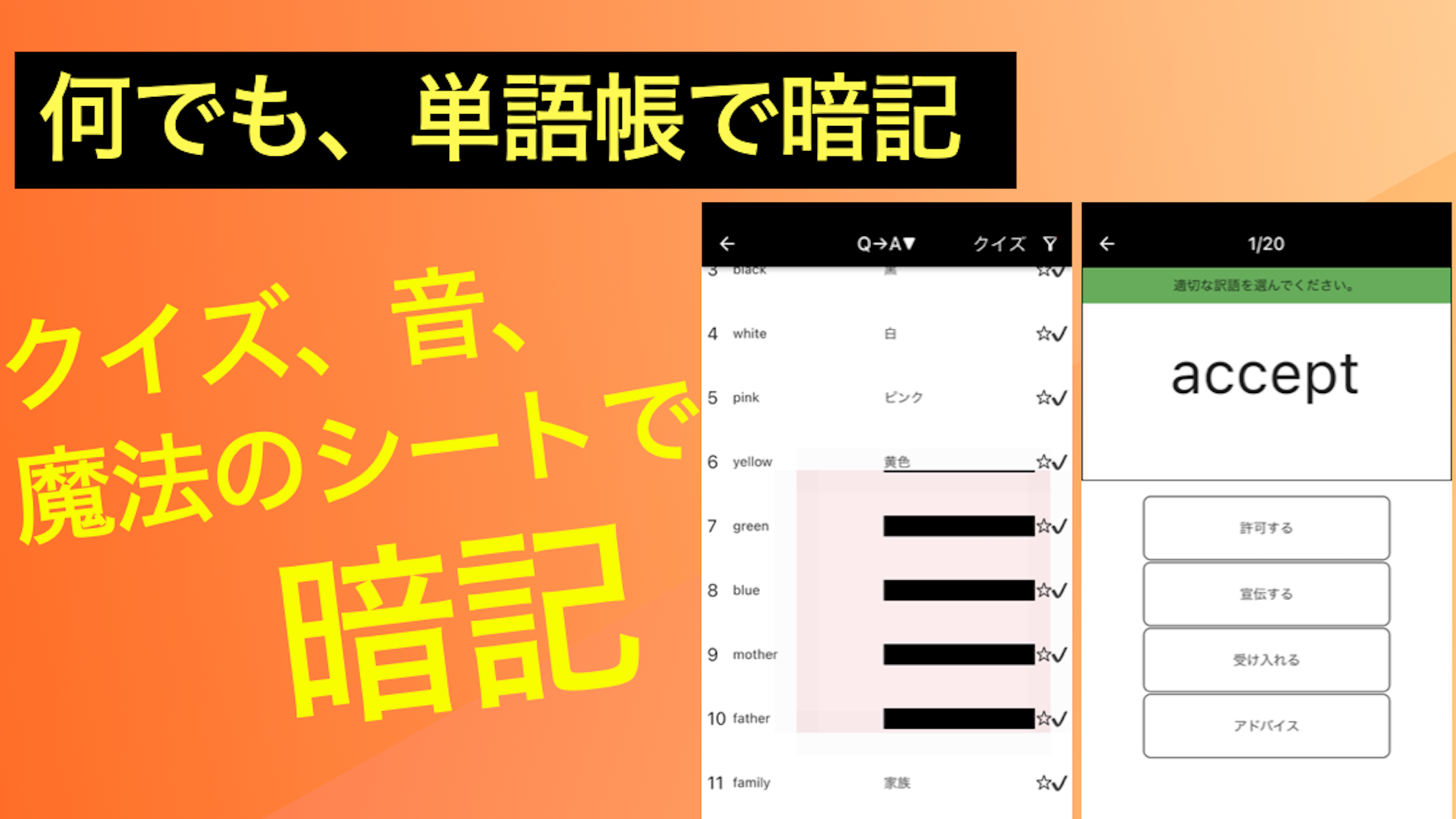・iPhone版
・Android版
*社員の資格勉強、新人教育の暗記と暗記度把握。福利厚生にも!
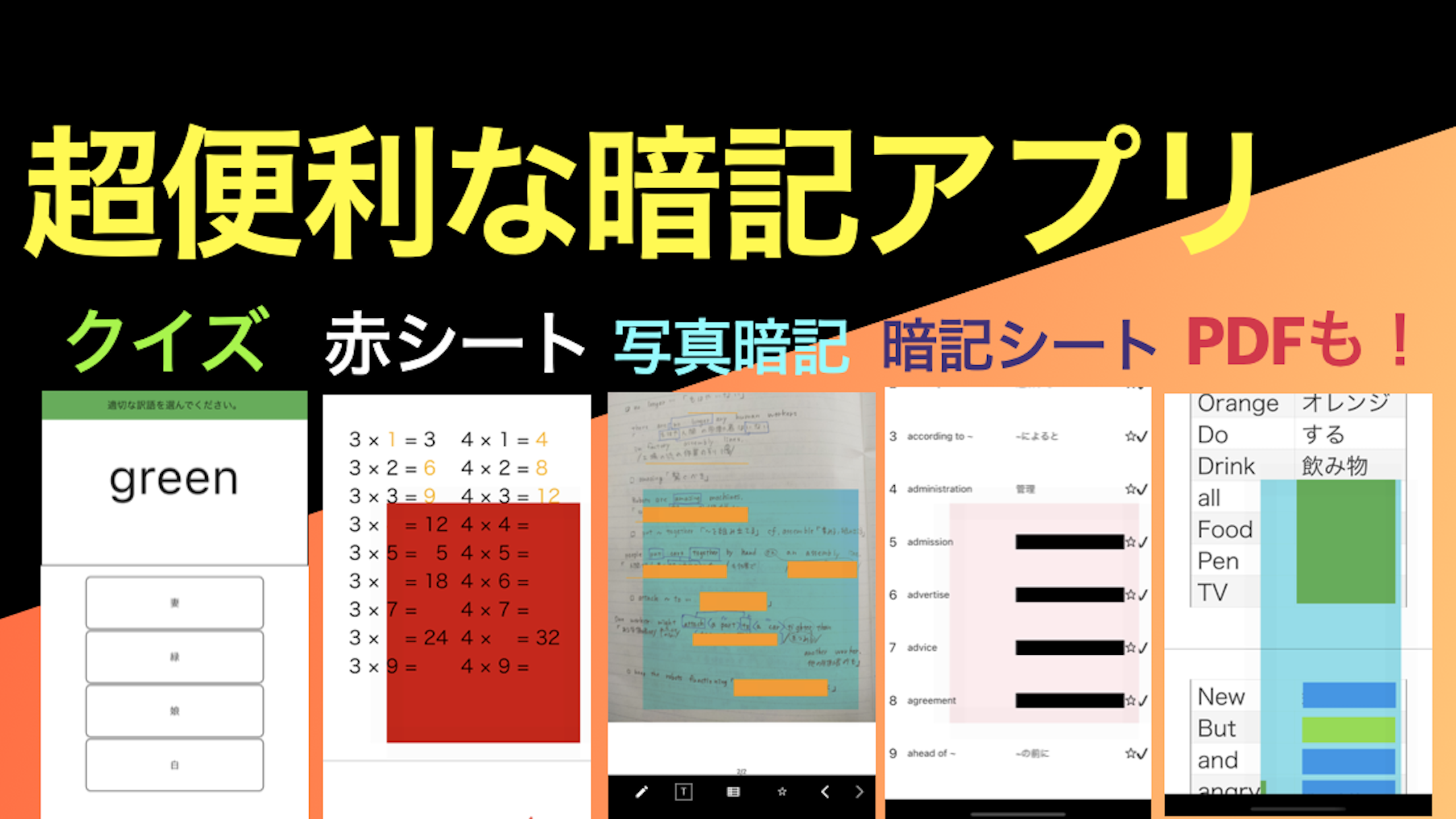
これは便利!在宅ワークで使う無料で使える画像加工ツールの紹介

ウェブサイトの記事が文章だけだと味気無いですよね。
ウェブサイトのコンテンツを作っているときに必ず必要になってくるのは画像です。
画像があるだけで文章を読んでいるときに一息つくことができ、スムーズに読みやすくなります。
画像はそのまま使用するのではなく、アイキャッチ画像のように加工が必要なこともあります。
今回の記事では無料で使えるオススメの画像加工ツールの紹介をします。
是非参考にしてください。
【Paint】ちょっとした加工だけなら
Windowsに標準で搭載されているPaint機能でちょっとした加工ならすぐに実行できます。
例えば、スクリーンショットを撮ってから重要な所を赤で囲ったり、画像を切り取ったりなどです。
スクリーンショットした画像をより早く加工するなら以下のショートカットキーを駆使して使ってください。
①Prt Sc sysrq
スクリーンショットができます。
キー自体はキーボードの右上あたりにあります。
Windows Key+R
『ファイル名を指定して実行』ができます。
③『mspaint』
『ファイル名を指定して実行』を開いたら、『mspaint』と打ち込んでください。
そうすることでPaintを開くことができます。
④Ctrl z V
スクリーンショットをペイントに貼ります。
ペイントに貼ってから特よく使うのは以下の画像の二つではないでしょうか。
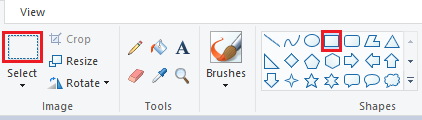
右の赤枠はこの赤枠自体のように重要なポイントを赤で囲うことができます。もちろん色は何色にでも変更できます。
その後、重要なところだけ切り取ってCtrl+VでWordやGoogle Documentなどで貼り付けることができます。
スクリーンショットから加工、貼り付けまでショートカットキーを使用すれば10秒から20秒もあればできます。
ちょっとした加工だけでよいのであれば最も早いやり方です。
【Canva】使いやすさNo.1
Canvaは視覚的に分かりやすく簡単に画像を加工ができます。
ブラウザ上で加工ができるためパソコンにソフトウェアをダウンロードする必要はありません。
公式サイトは下記の通り。
https://www.canva.com/
サイト内には豊富なテンプレートが用意されており、パターンに応じて編集しやすいです。
多くの方がアイキャッチ画像を作る際に利用されているのではないでしょうか。
Canvaの使い方は詳しくは以下の記事を参考にしていただけますか。
画像加工に便利!在宅ワークでオススメのCanvaの使い方【Sumo Paint】Chromeへアドイン可能!

Sumo PaintはChromeブラウザーへアドインして使える無料の画像編集ツールです。
ブラシを使ったレタッチやレイヤー機能、画像の回転、トリミングなど画像編集に必要な機能が一通り揃っています。
予算の関係上Photoshopが使えない方はSumo Paintを利用されてはいかがでしょうか。
公式サイトは下記の通り。
https://www.sumopaint.com/
〇Google Chromeへアドインさせるには?
アドインの方法は簡単で以下の手順で実現します。
以下のChromeウェブストアを通じてSumoペイントのページへ移動してください。
Sumopaint - Online Image Editor以下の『Chromeへ追加』をクリック
『Add extension』をクリック
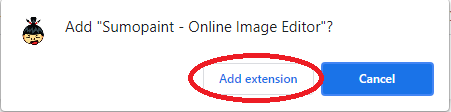
以下のコメントがポップアップされます。
後はこのアイコンをクリックするだけで起動できます。
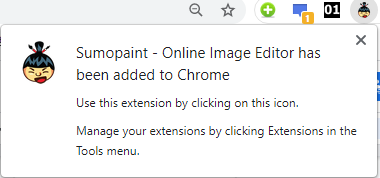
Downloadする必要が無いので容量を圧迫しない点もポイントの一つです。
【Pixlr Editor】英語が苦手でもストレスなく使える
無料で使える画像加工ツールの多くは英語のツールとなっています。
しかしPixlr Editorは英語だけではなく日本語にも対応しているためストレスなく使用できます。
公式サイトは下記の通り。
https://pixlr.com/jp/
Pixlr Editorは会員登録なしでブラウザを通じてすぐ使用できます。
登録した場合は『Pixlr Library』というインターネット上でファイルを保存できるようになります。
登録はGoogleアカウントやFacebookアカウントがあればすぐにできるのでやっておくと良いでしょう。
終わりに
今回は無料で使える画像加工ツールの紹介をしましたがいかがでしたでしょうか。
ちなみに下記の記事では無料で使える画像・素材サイトを紹介しております。
在宅ワークで必ず使う!?オススメのフリー画像・素材サイトの紹介もし気に入った画像加工ツールが見つかったら、こちらのサイトを通じて画像をダウンロードして実際に使ってみるといいです。